Kinh nghiệm - Cẩm nang
Mở máy tính laptop không lên màn hình
Phải làm gì khi bật máy tính laptop không lên màn hình? Có nhất thiết phải đưa đi “bác sĩ” liền hay không? TOMKO sẽ hướng dẫn bạn tìm ra nguyên nhân “bệnh” và xử lý hiệu quả ngay trong bài sau. Bạn có thể tham khảo để biết phải làm gì khi phát sinh sự cố với thiết bị của mình.

1. Nguyên nhân và cách khắc phục mở máy tính laptop không lên màn hình
Có 9 lội cơ bản khiến máy tính mở lên màn hình nhưng không chạy hoặc không lên màn hình. Đó chính là:
1.1. Lỗi do hoạt động quá mức công suất
Trường hợp này có thể là những tác vụ bạn đang sử dụng quá mức công suất làm việc của thiết bị. Ngoài ra, nếu laptop của bạn lâu ngày không vệ sinh cũng có thể khiến bụi bám nhiều. Hệ tản nhiệt hoạt động kém cũng khiến màn hình đột ngột bị tắt.

Cách xử lý sự cố rất đơn giản. Chỉ cần chờ máy nguội là có thể khởi động dễ dàng. Ngoài ra, bạn cũng đừng quên vệ sinh thiết bị thường xuyên để đảm bảo hiệu quả sử dụng được tốt nhất.
1.2. Lỗi do nguồn điện không ổn định
Bạn thắc mắc tại sao máy tính mở không lên màn hình? Đó có thể là do nguồn điện bạn đang dùng không được ổn định. Nguyên nhân này có thể gây cháy RAM, CPU hay các chipset. Thậm chí, nó còn có thể gây nên nhiều lỗi nghiêm trọng hơn ở thiết bị. Với trường hợp này, bạn đừng quên thay nguồn mới cho bo mạch chủ. Ngoài ra, việc dùng laptop nên chọn nguồn điện ổn định để tránh phát sinh các sự cố đáng tiếc.
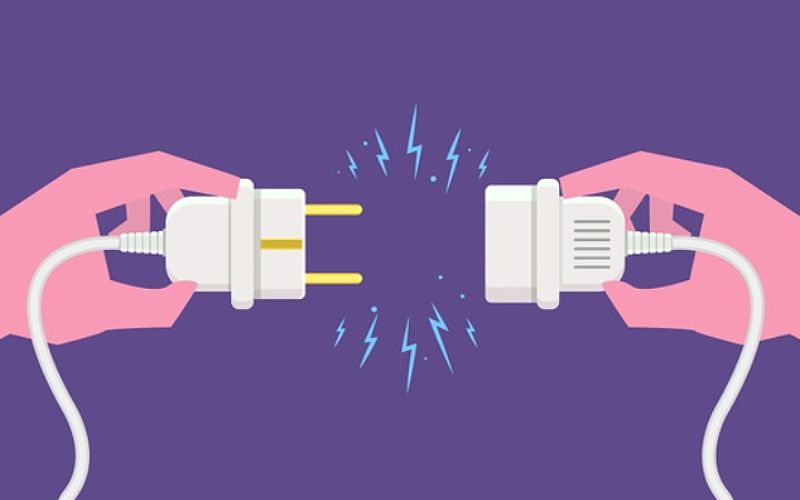
1.3. Do màn hình chính bị hư
Có nhiều trường hợp laptop mở màn hình không lên xuất phát từ sự cố màn hình chính đã bị hư hỏng. Đó có thể là do màn hình bị vỡ, nứt do tác động của lực bên ngoài. Để giải quyết sự cố này chỉ có thể là thay màn hình mới hoặc sữ dụng cổng HDMI hoặc cổng VGA để xuất màn hình laptop sang màn hình rời.

1.4. Pin hư
Nếu một ngày bạn thấy laptop mở máy không lên màn hình hãy kiểm tra pin của thiết bị xem. Đó có thể là do pin dùng lâu ngày hay vì sự cố nào đó trong quá trình sử dụng đã bị hư hại.

Đối với trường hợp này, việc việc thay pin mới là điều rất cần thiết. Bạn cần chọn pin chính hãng với chất lượng tốt để thay. Nếu thay pin kém chất lượng không chỉ khiến tuổi thọ pin thấp mà còn có thể phát sinh nhiều vấn đề trong quá trình sử dụng thiết bị.
1.5. Lỗi mainboard
Với laptop, mainboard chính là “cột sống”. Nó ảnh hưởng rất lớn đến hoạt động của thiết bị. Nếu thấy màn hình không lên, bạn hãy nghĩ ngay đến việc kiểm tra mainboard của máy.

Với sự cố này thì tốt nhất là bạn nên tìm đến thợ để được hỗ trợ. Bởi nếu tháo ra kiểm tra hay gắn vào không đúng kỹ thuật có thể gây ảnh hưởng đến các linh kiện khác trong máy. Như vậy, bạn sẽ biến laptop của mình từ “lợn lành thành lợn què”.
1.6. Bị hỏng cao áp
Tại sao mở máy tính không lên màn hình? Rất có thể sự cố này phát sinh từ cao áp của màn hình. Đây là bộ phận đóng vai trò cấp nguồn hoạt động cho bóng đèn soi panel. Nó sẽ giúp các hình ảnh được hiển thị ở trên màn hình. Có một số trường hợp, cao áp bị hỏng khiến bạn mở màn hình không thấy lên hoặc quạt gió của máy không thấy hoạt động.

Nếu nguyên nhân xuất phát từ cao áp màn hình thì bạn không thể tự mình khắc phục sự cố tại nhà mà phải đem tới các địa chỉ sửa chữa máy tính hay trung tâm bảo hành. Ở đây, thợ sẽ kiểm tra và thay cao áp để máy tính hoạt động ổn định trở lại. Đối với trường hợp này, chi phí sửa chữa sẽ không quá cao nên việc tự mình khắc phục là điều không nên. Nó có thể phát sinh nhiều sự cố hơn khi bạn không có kỹ năng sửa chữa.
1.7. Do lỗi ở RAM
Sự cố ở RAM cũng có thể khiến bạn bật máy laptop không lên màn hình. Bởi một khi RAM bị hỏng, cắm sai hay cắm không được chắc chắn cũng sẽ gây ảnh hưởng tới hoạt động của màn hình. Cụ thể là màn hình sẽ không lên.

Với nguyên nhân này, bạn cần tháo RAM ra để tiến hành vệ sinh sạch sẽ. Đồng thời, bạn phải cắm RAM đúng chỗ, cắm chắc vào trong mainboard. Ngoài ra, bạn cũng nên cắm RAM vào máy tính khác và kiểm tra xem máy tính đó có lên màn hình không. Nếu có thì đó là do RAM bị cắm sai, cắm lỏng. Nếu máy tính khác cũng không lên màn hình thì nguyên nhân là do RAM bị hư và bạn cần phải thay mới.
1.8. Card màn hình lỗi khiến màn hình máy tính mở không lên
Bạn nên biết, nếu màn hình không lên có thể xuất phát từ việc card màn hình bị lỗi. Bởi bộ phận này sẽ xử lý những công việc liên quan đến hiển thị hình ảnh, màu sắc… của thiết bị. Do đó, đây cũng là 1 trong những nguyên nhân khiến thiết bị không hiển thị hình ảnh.

Đối với sự cố xuất phát từ card màn hình thì bạn nên mang thiết bị tới thợ để sửa chữa. Khi đó, sự cố mới được khắc phục hiệu quả. Đồng thời đảm bảo card màn hình được thay mới với chất lượng tốt giúp hình ảnh hiển thị được chất lượng, sắc nét hơn.
1.9. Lỗi do sự cố ở BIOS
BIOS còn được hiểu là giao diện có nền đen, chữ trắng. Nếu khởi động máy mà màn hình chỉ hiển thị tới giao diện BIOS rồi dừng lại thì đó có thể là do chipset có vai trò cấp nguồn tới BIOS đã bị sự cố.
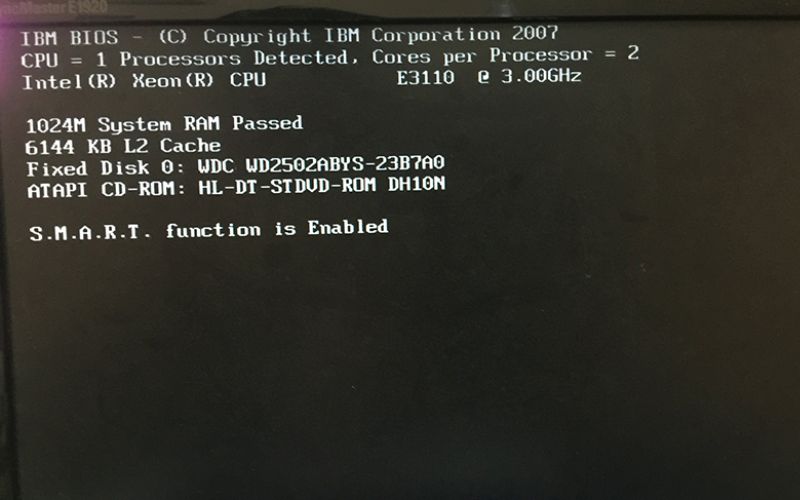
Trường hợp này, bạn cần phải tiến hành kiểm tra hiệu quả làm việc của chipset. Thường thì công việc này chỉ có thợ chuyên môn mới thực hiện được. Bởi khi kiểm tra, nếu nguyên nhân không nằm ở chipset thì đó có thể là do pin của BIOS bị hết hay BIOS chưa được cập nhật. Đối với nguyên nhân này thì bạn cần phải thực hiện thay lại pin mới cho BIOS hoặc cập nhật phiên bản mới cho thiết bị này.
2. Kết luận
Với 9 nguyên nhân và cách khắc phục sự cố mở laptop không lên màn hình chính nói trên, TOMKO tin bạn có thể xử lý lỗi laptop một cách hiệu quả. Hy vọng, chia sẻ của chúng tôi có thể giúp bạn nhanh chóng tìm ra “bệnh” của máy để khắc phục và sử dụng thiết bị được tiện lợi nhất. Tránh các sự cố phát sinh gây ảnh hưởng đến quá trình sử dụng laptop để làm việc hay học tập của bạn.
Mọi thông tin chi tiết xin liên hệ
Công ty TNHH Thương Mại Thiết bị hiển thị TOMKO
- Trang web: https://tomko.com.vn/
- Mail: [email protected]/ [email protected]
- Hotline đặt hàng tại Website: 0399962388
- Hotline Showroom Hà Nội: 0868 881 266 - Hotline Showroom HCM: 0337 895 558
- Hotline Bảo hành: 19008625
- Địa chỉ: Lô D24-NV14, ô 25, khu D, khu đô thị Geleximco – Lê Trọng Tấn – Phường Dương Nội – Quận Hà Đông – Hà Nội
- Showroom HN: 192 Lê Thanh Nghị, Phường Đồng Tâm, Quận Hai Bà Trưng, Hà Nội
- Gian hàng tại Aeon Mall Hà Đông: Tầng 1, Đầu sảnh Vườn Ươm, Aeon Mall Hà Đông, Hà Nội
- Chi nhánh HCM: 382 đường 3 tháng 2, Phường 12, Quận 10, Thành phố Hồ Chí Minh
![]()
Để lại thông tin tư vấn













